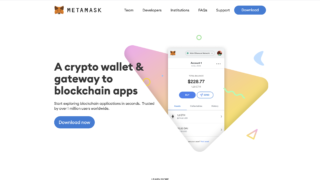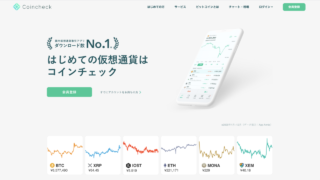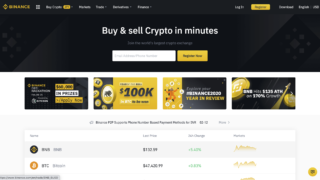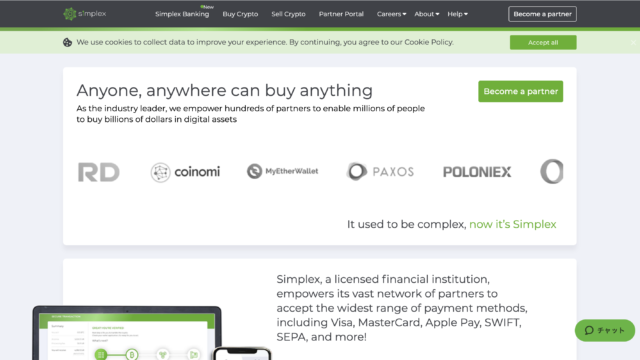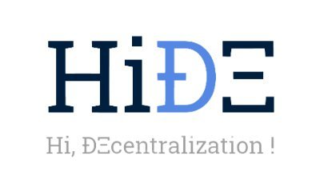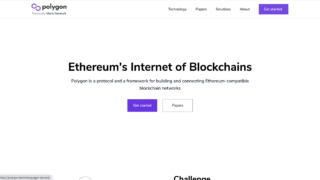仮想通貨の送金がお手軽に?ブロックチェーン版ドメインサービスENS(Ethereum Name Services)をご紹介!
皆さん、こんにちは!Kasaiです。
仮想通貨をウォレットや取引所間で送金する際、アドレス間違いを防ぐため、アドレスを何回も確認する作業って手間がかかりますよね?
この作業で時間を無駄にした方が多くいらっしゃると思います。
そこで今回は、そんなアドレス確認の必要をなくすことができるENS(Ethereum Name Services)のご紹介です。
ENS(Ethereum Name Services)を使うことで、送金にかかる時間がぐっと短縮され、送金ミスを減らせます。
今まで費やしていたアドレス確認の時間を有効活用しましょう。
では早速、ENS(Ethereum Name Services)の概要から見ていきましょう。
ENS(Ethereum Name Services)の概要
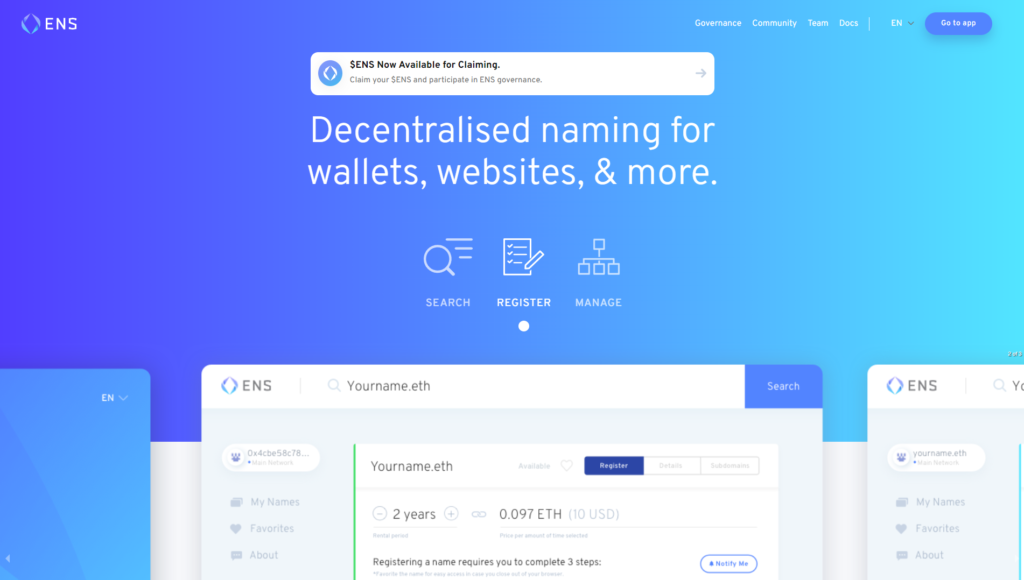
ENS(Ethereum Name Services)は、2017年5月4日からサービスを開始した、オープンソースでブロックチェーンベースのネーミングプロトコルです。
これだけ見ても何のことかよくわからないと思います。
簡単に説明すると、ウォレットアドレスに名前をつけることができ、アドレスの代わりに名前を使って送金できるというサービスです。
インターネットに詳しい方だとDNS(Domain Name System)と似ている仕組みだと考えて頂ければわかりやすいかと思います。
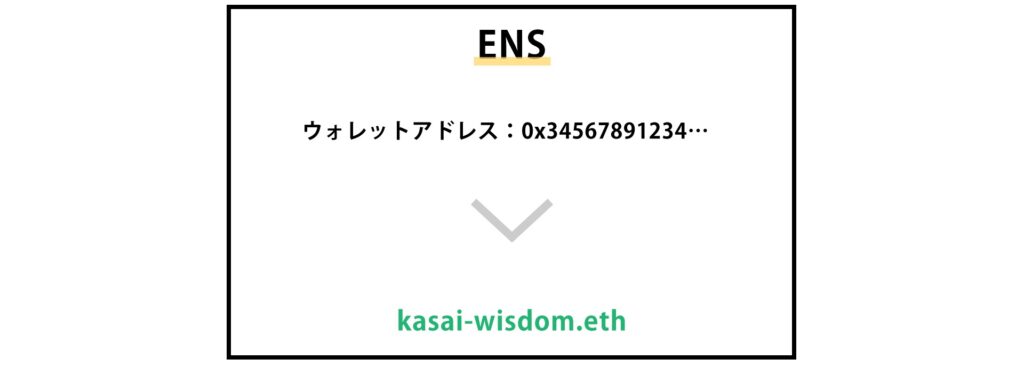
従来は、送金の際に42文字のウォレットアドレスを入力していたかと思います。
ENSを利用することで、「○○○○.eth」という文字列を入力するだけで送金が可能になります。
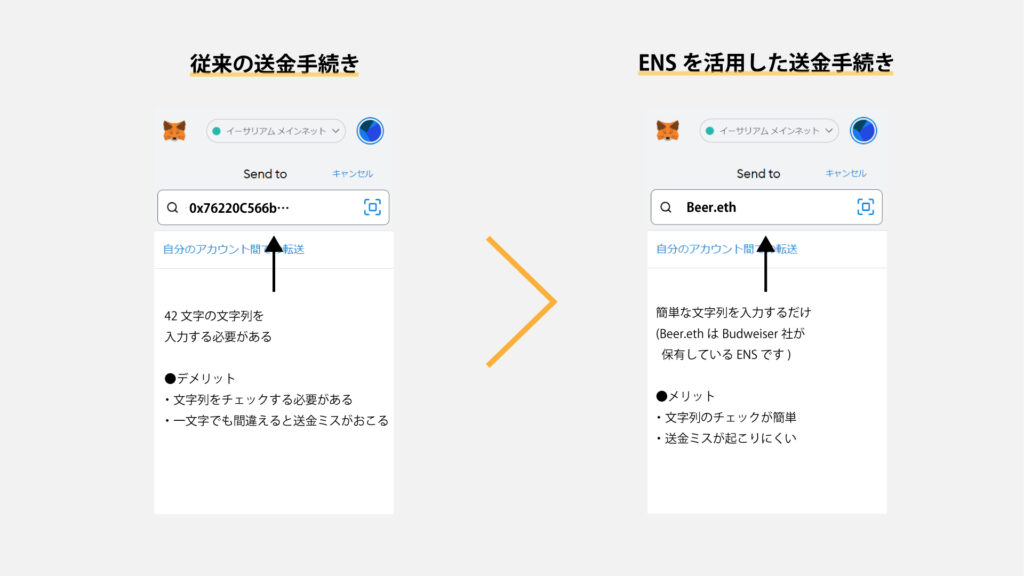
では、アドレスに名前をつけるとどんな利点があるのかでしょうか。
ポイントは次の通りです。
- 42文字のアドレスを一つ一つ確認する手間が省ける
- 簡単な文字列になるため送金間違いを防げる
- NFTとしてOpenSeaなどで売買可能
- 分散型Webサイトのドメインに使用できる
やはり送金ミスを防げるのが一番のメリットだと感じますね。
分散型Webサイトのドメインとして使用できるメリットは、これからWeb3.0の世界に移行するにつれて、重宝されそうです。
さて、ENSの概要とメリットが理解できたところで、早速ENSを取得していきましょう。
ENS(Ethereum Name Services)を取得してみましょう
ステップ1:Metamaskを用意
ENSを取得するには、ウォレットアドレスが必要です。
現在、様々なウォレットがありますが、最も主流なMetamaskを今回は使っていきます。
Metamaskの登録方法は以前記事にしているので、まだMetamaskを登録したことのない方はチェックしてみてください。
Metamaskを用意したら、契約金とガス代のためにEthereumを用意しましょう。
ステップ2:契約金とガス代のためにEthereum(ETH)を用意
ウォレットを用意したら少量のEthereum(ETH)を用意しましょう。
契約金とガス代に必要になってきます。
Ethereumは、国内大手仮想通貨取引所コインチェックで手に入れることができます。
コインチェックの登録方法がわからないという方は、下記の記事をご覧ください。
また、Binance(バイナンス)取引所でも取り扱っていますので、
合わせてご確認ください。
ETHを入手したら早速、ENSの公式サイトに行きましょう。
ステップ3:公式サイトの見方を確認
ENSの公式サイトへは下記のボタンから行くことができます。
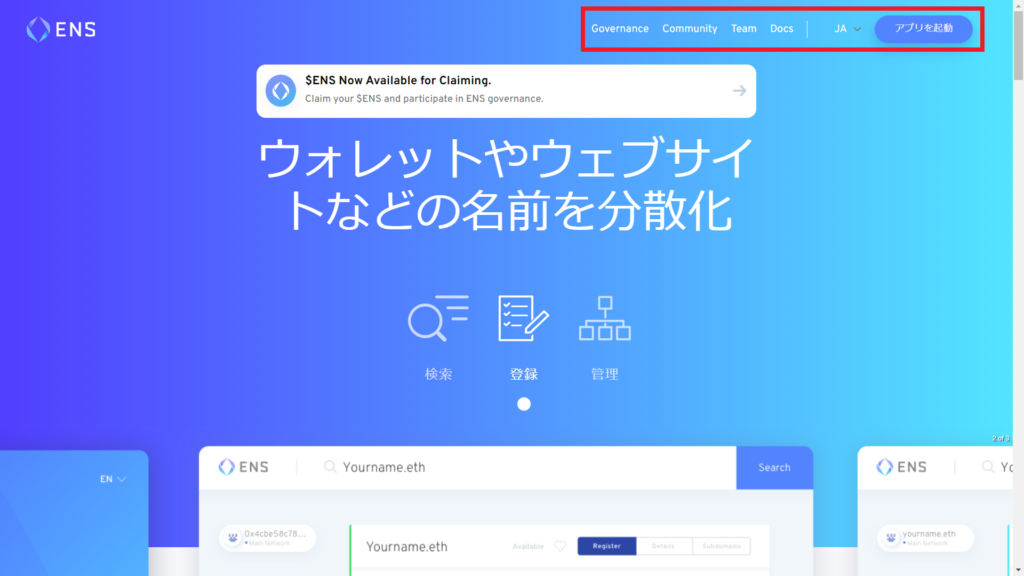
公式サイトのタブを左から順にご紹介します。
Governance:10月以前よりENSを保有していた方は、ここからGovernance Tokenを受け取れます
Community:Discordへの参加招待を受け取れます
Terms:ENSの概要が記載されています
Docs:各ドキュメントが閲覧できます
JA:言語変更ができます
アプリを起動:ENSを取得するためのフォームへ移動できます
基本的に使用するのはアプリを起動になります。
ENSのシステムに興味のある方は、Docsに細かく記載されているので見てみると面白いかもしれません。
それでは、早速ENSを取得していきましょう。
ステップ4:ENSを取得するための準備
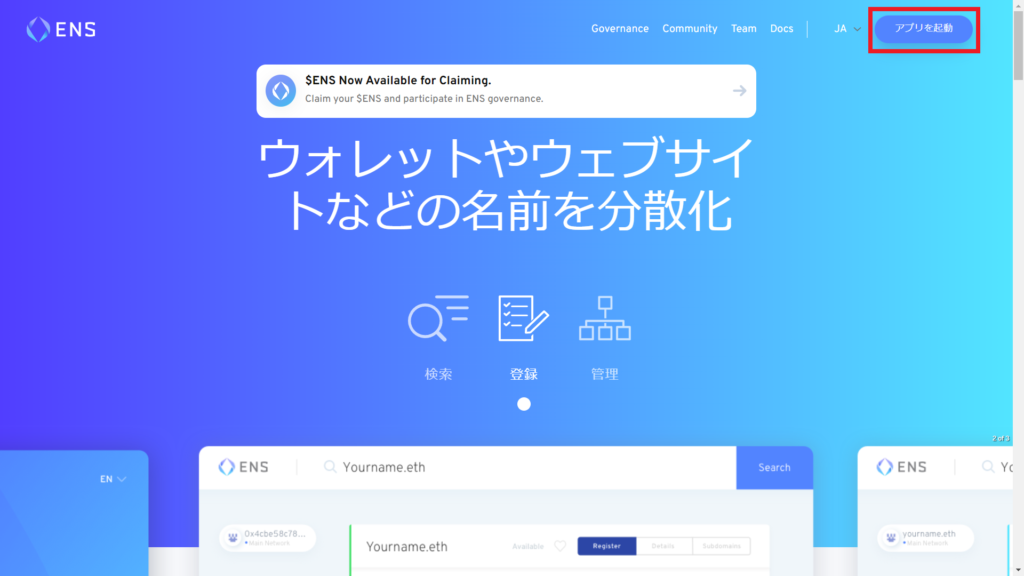
公式サイトへ飛んだら、Metamask接続ページへいきましょう。
赤枠内のアプリを起動をクリックします。
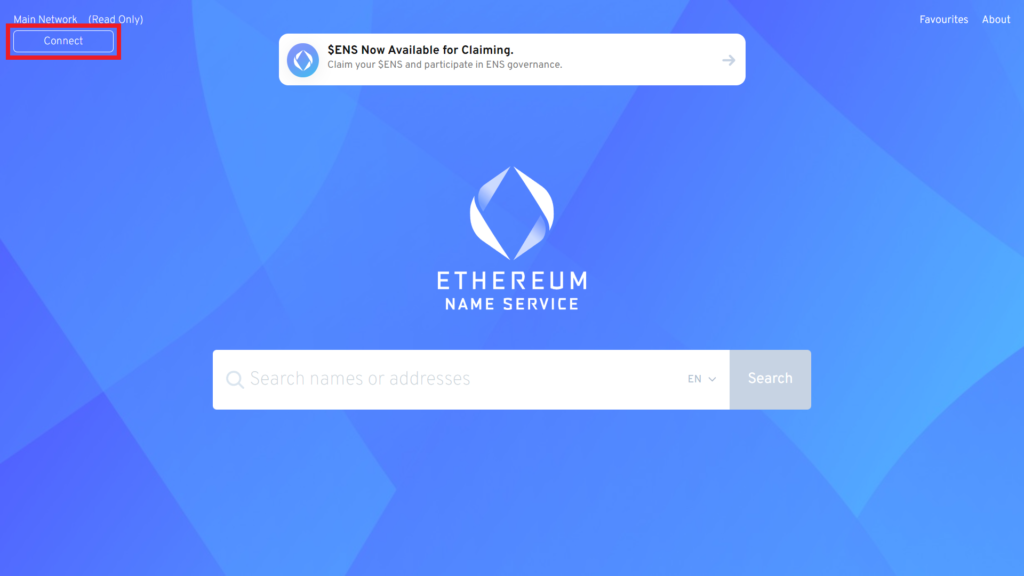
左上のConnectをクリックします。
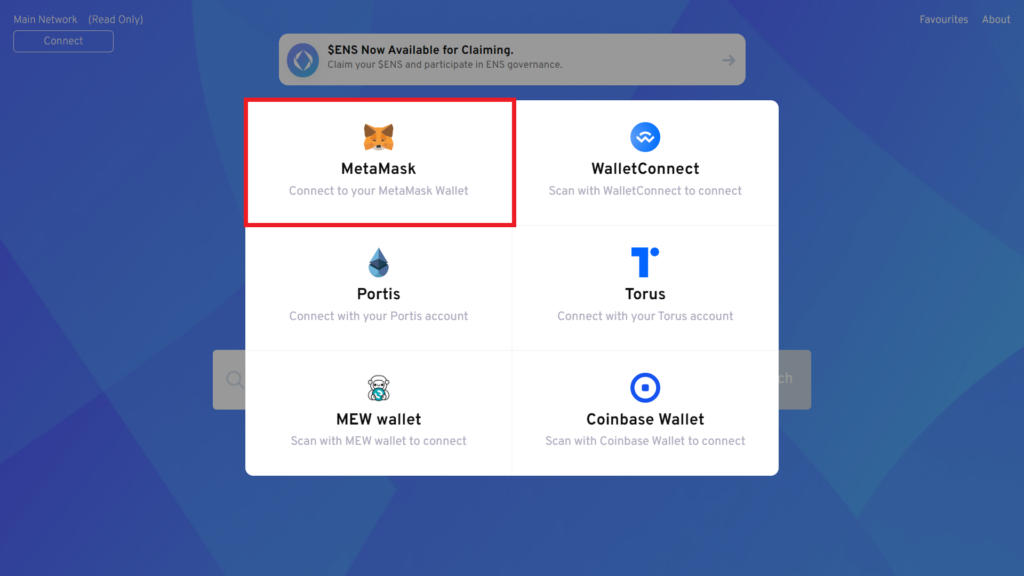
ウォレットの選択画面がでるので、Metamaskを選択。
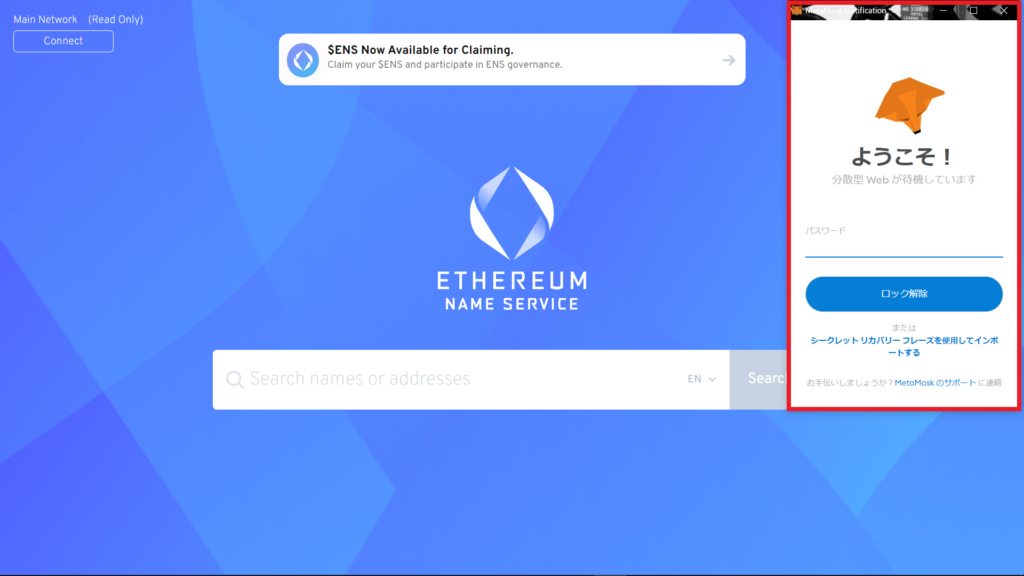
すると、Metamaskのポップアップが表示されるので、ログインしていきます。
Metamaskにログイン済みの方は、この手順は必要ありません。
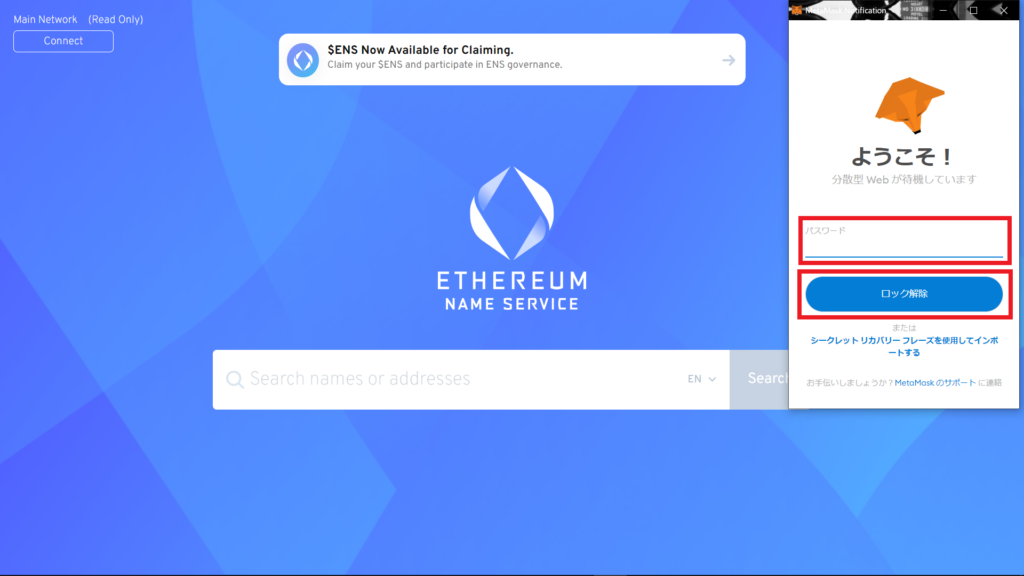
パスワードを入力して、ロック解除をクリックします。
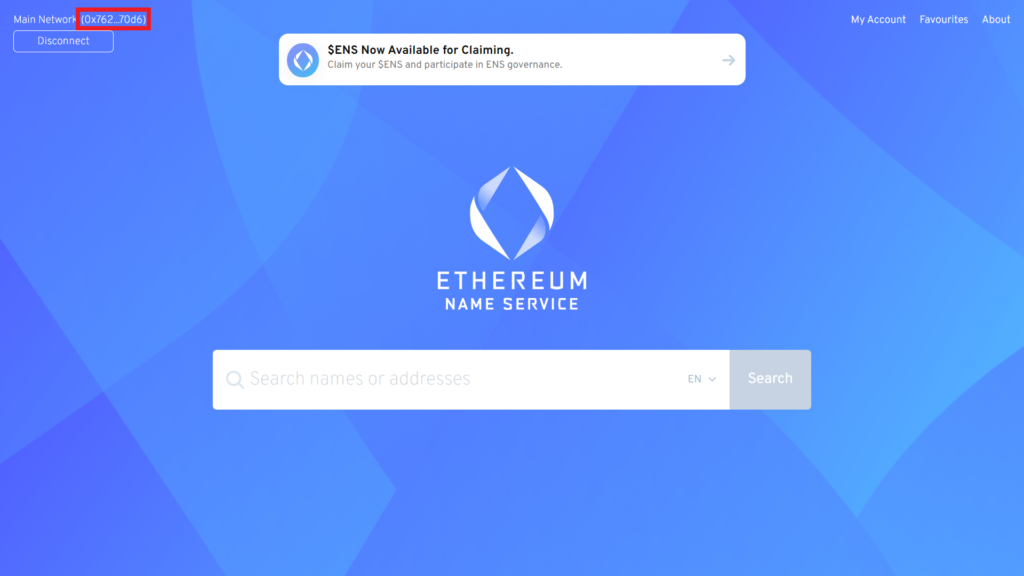
左上の赤枠内に自分のウォレットアドレスが表示されていれば完了です。
次に、自分の欲しいENSが取得できるか見てみましょう。
ステップ5:取得したいENSを確認
自分が欲しいENSを取得する前に、他人がそのENSを保有していないかチェックする必要があります。
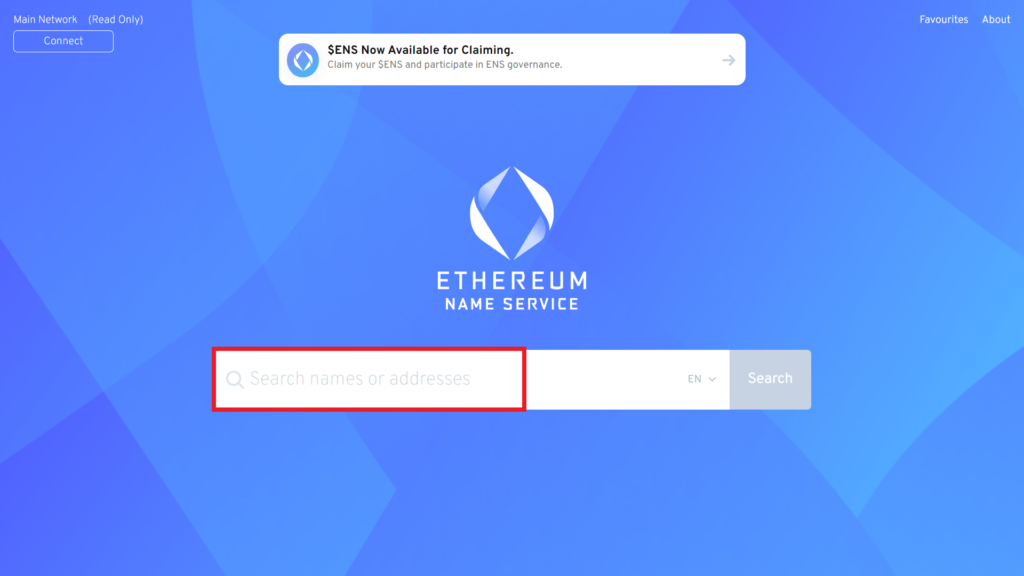
赤枠内に取得したいENSを入力します。
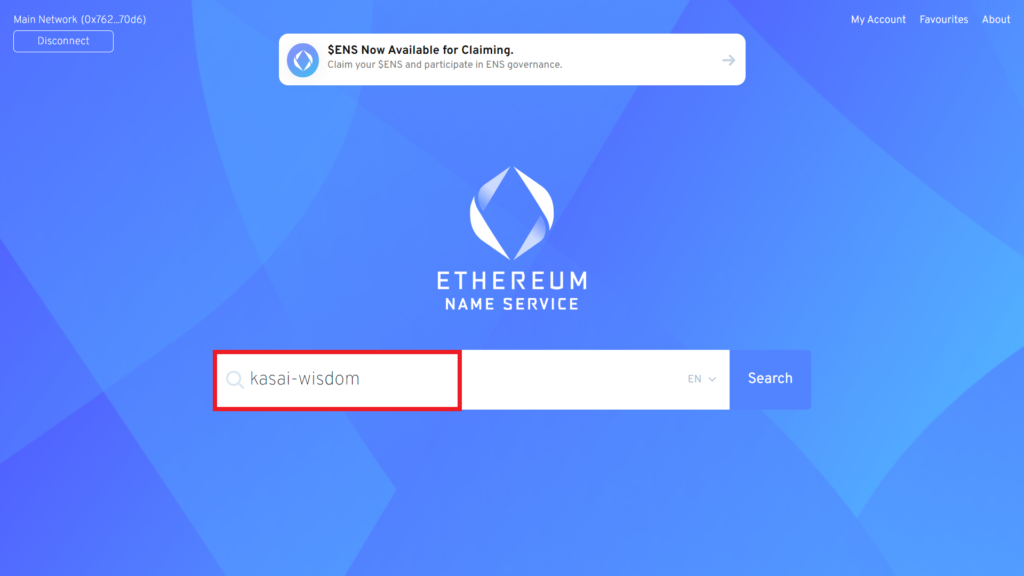
今回は、『kasai-wisdom』で検索します。
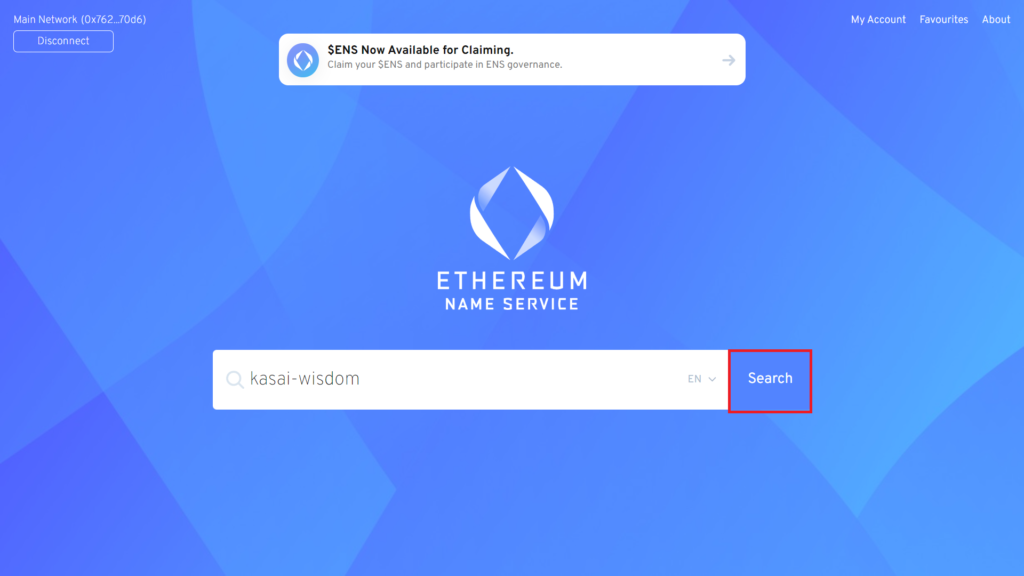
入力が完了したら、右側のSearchをクリックします。
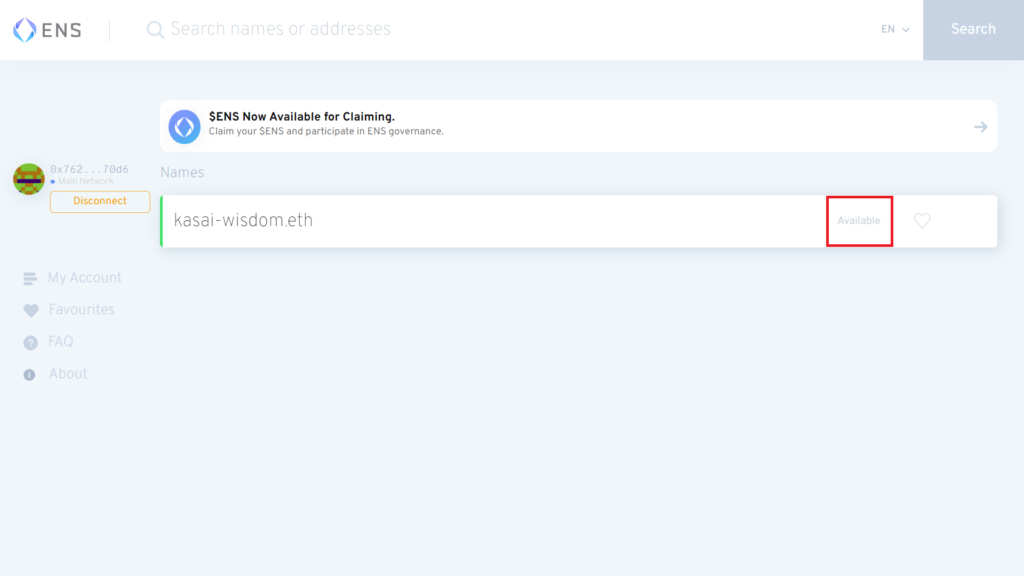
すると上記のような画面に移ります。
赤枠内がAvailableになっていれば取得可能ということになります。

Unavailableになっているものはすでに所有者がいるので、左側の赤枠内に記載されている失効日を待つか、openseaなどのマーケットプレイスで購入しましょう。
続いて、ENSの契約年数を決めてガス代を確認していきましょう。
ステップ6:ENSを取得する前に契約年数を決める
ここまででENSを取得する準備が整ったので、取得する前に契約年数を決めてガス代を確認していきます。
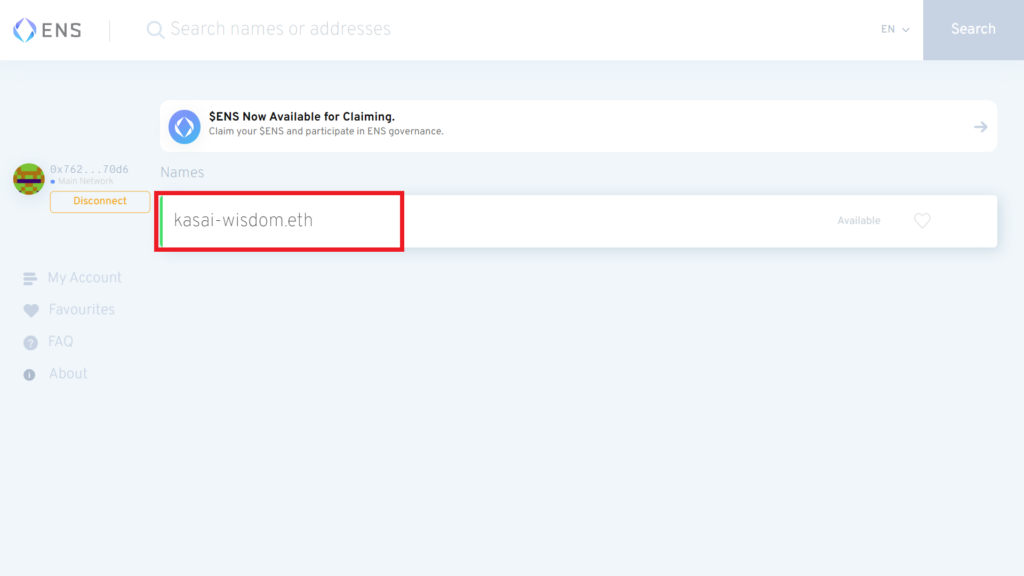
先程検索した取得したいENSの名前をクリックします。
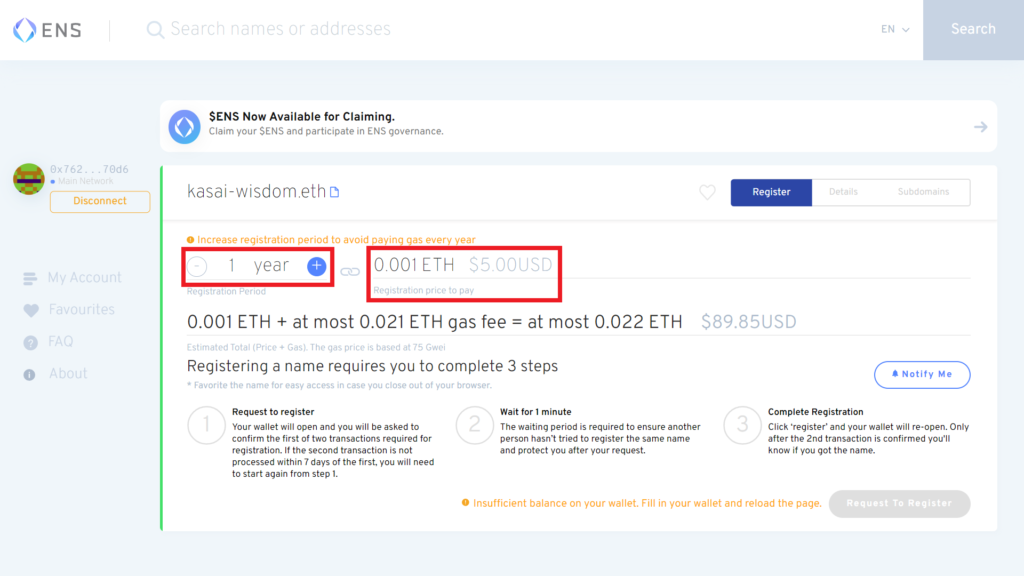
すると上記のような画面が表示されます。
ここでは、契約年数の変更とガス代の確認などができます。
左側の赤枠が契約年数になります。
右側の赤枠では、契約料金が表示されています。
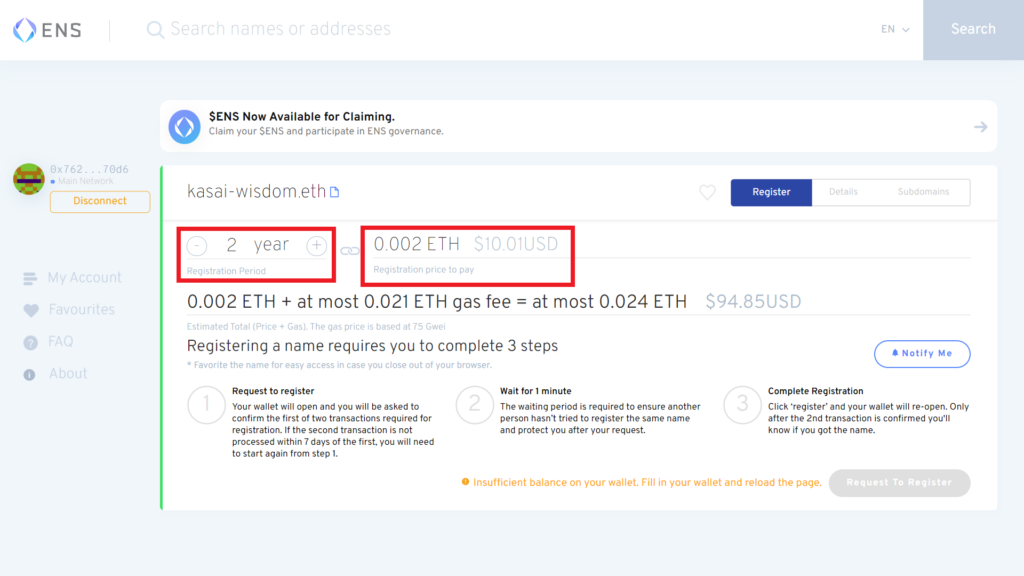
契約年数を2年にしたところ、契約料金が少しだけ増加しましたね。
契約年数は、+アイコンと-アイコンをクリックすることで変更できます。
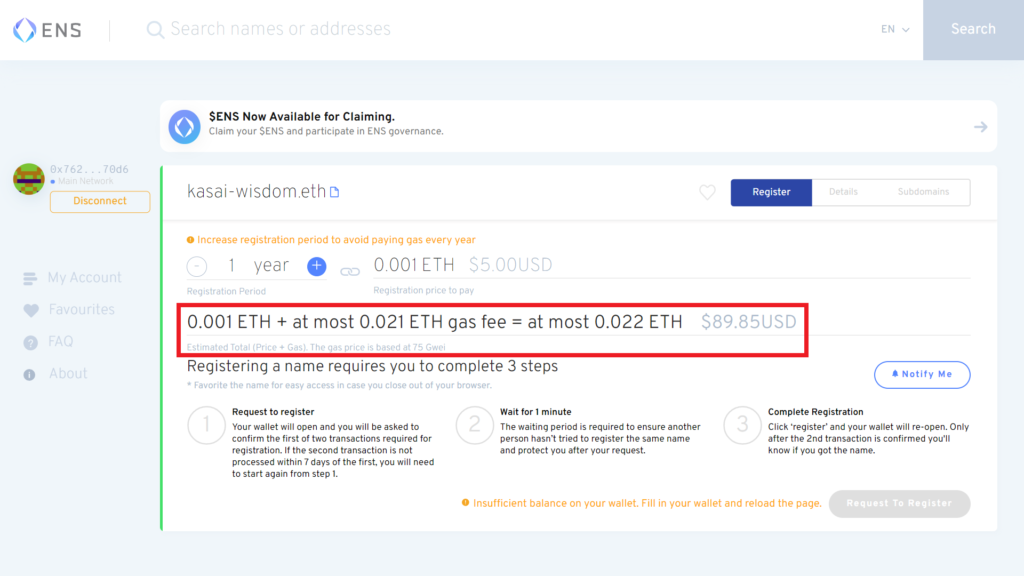
今回はお試しなので、1年で見積もりを出してみました。
ガス代が高いのはしょうがないので目を瞑ります。
それでは、ENSを取得しましょう。
ステップ7:ENSを取得する
契約年数の設定やガス代の確認が終わったら、ENSを取得していきましょう。
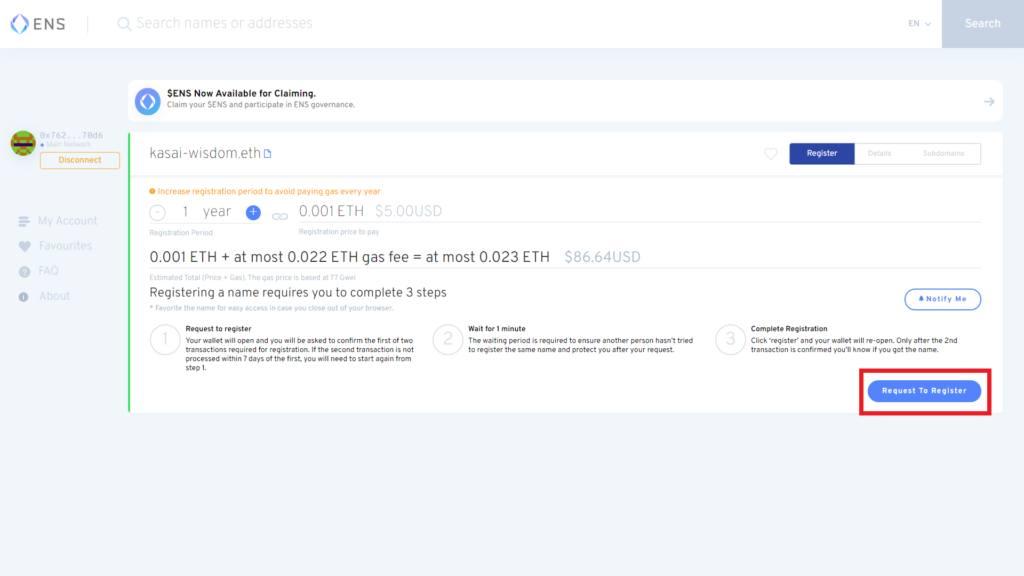
赤枠内のRequest To Registerをクリックします。
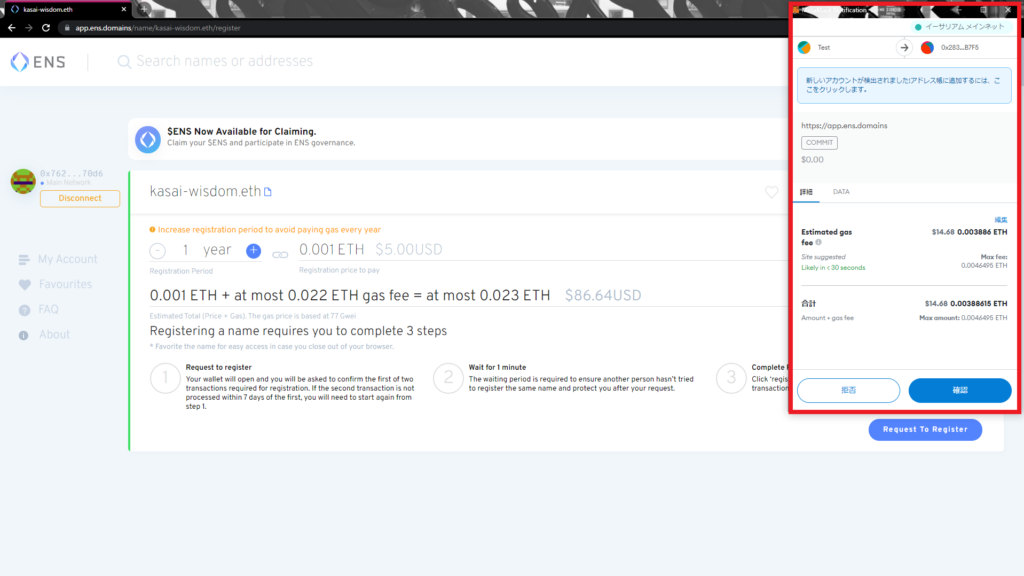
すると、Metamaskのポップアップが表示されます。
初回接続時にはガス代が別途かかるよとのことですね。
ガス代でかなりとられますが、ここはしょうがないですね。
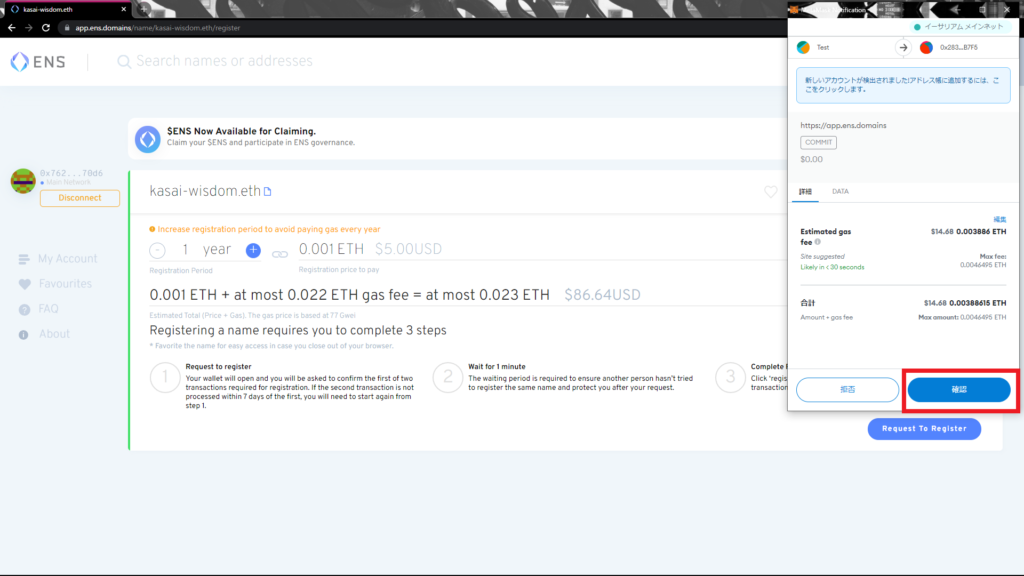
初回のガス代を確認したら、赤枠内の確認をクリックします。
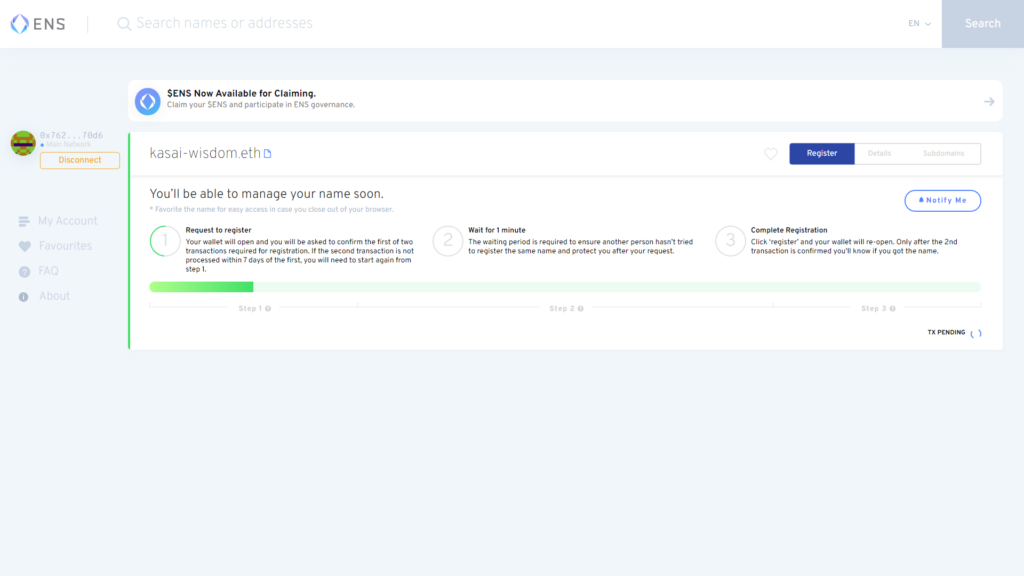
するとこのような画面に移るので、しばらく待ちましょう。
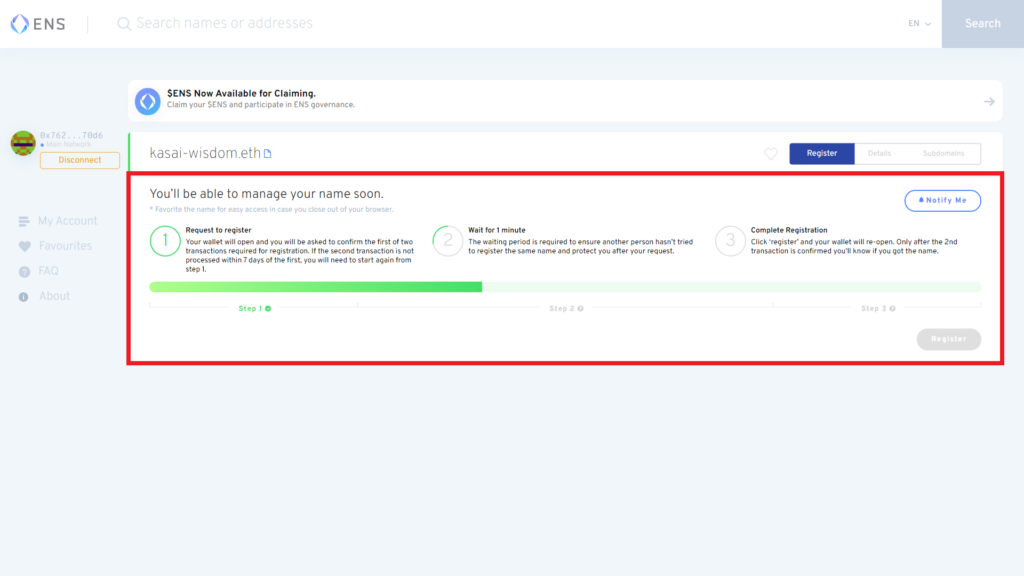
Step1が終了すると、Step2に入ります。
ここでもしばらく待ちましょう。
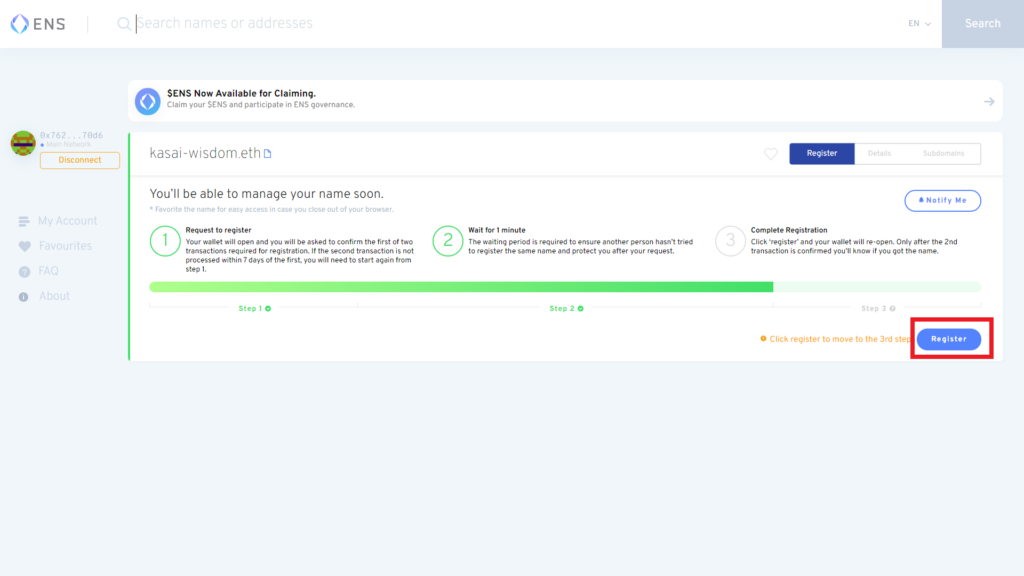
Step3までゲージが進むと、右下のRegisterが青いボタンになるので、クリックします。
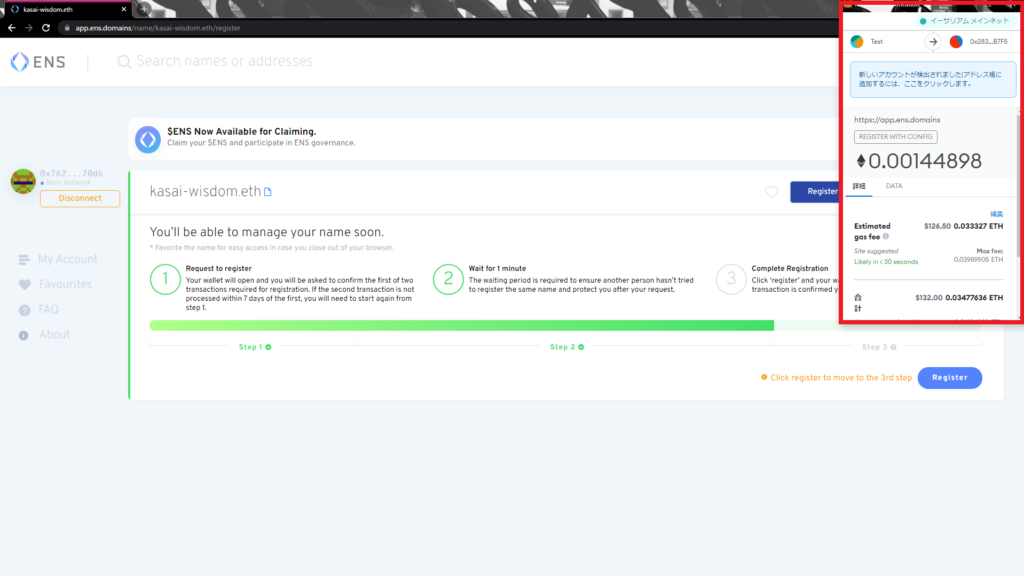
すると、Metamaskのポップアップが再度表示され、最初に見積もられたガス代が表示されます。
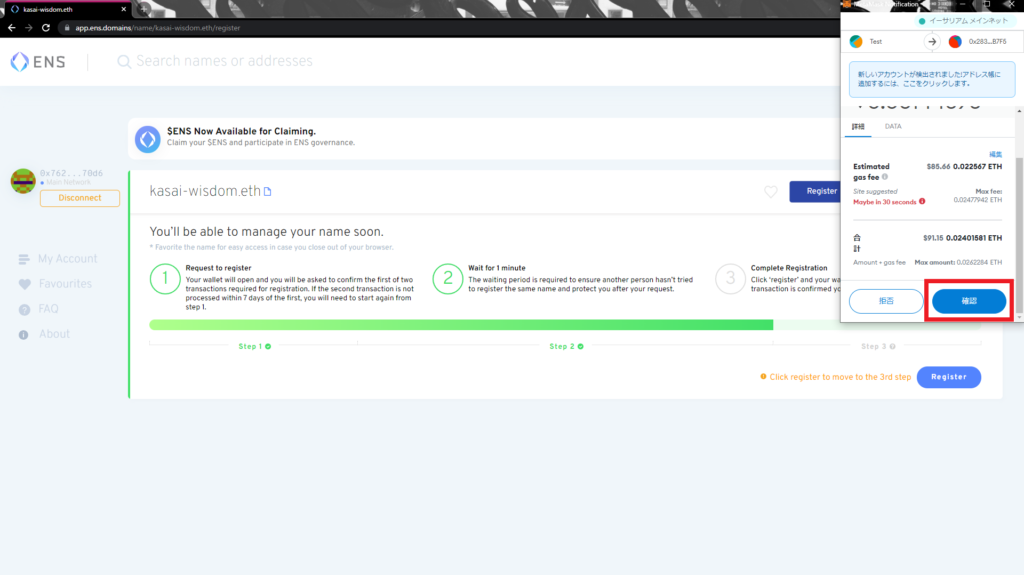
ガス代を再度確認したら、下にスクロールして赤枠内の確認をクリックします。
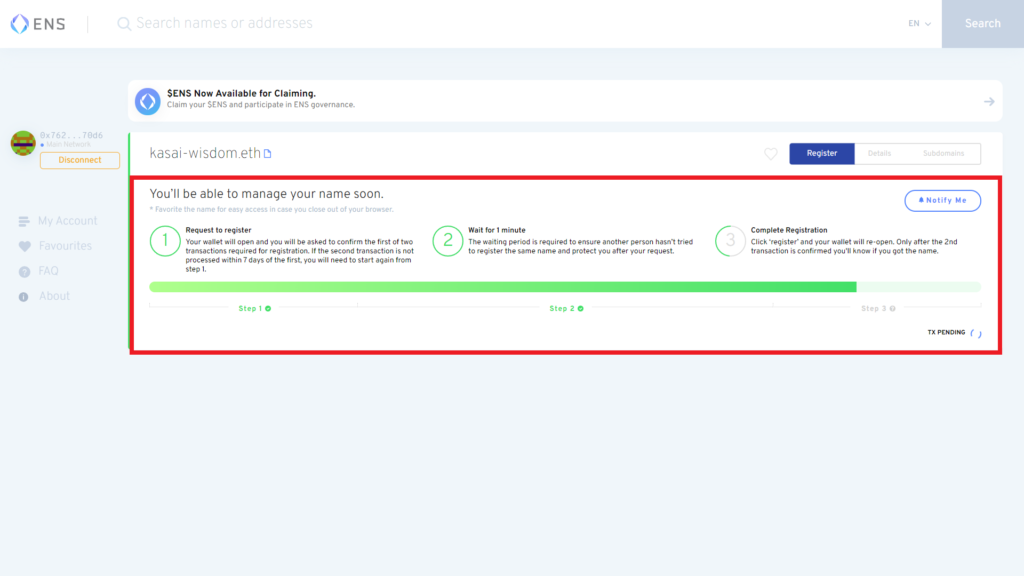
Metamask上でガス代を確認すると、ゲージが再び動き出すので、またしばらく待ちます。
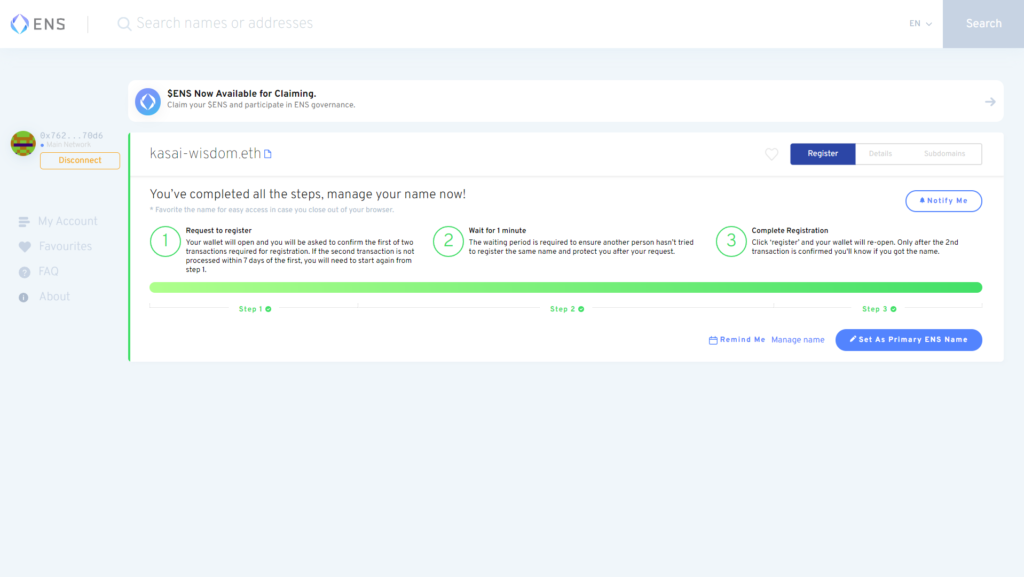
上記のような画面になるとENS取得完了です。
次にセットアップをしていきましょう。
ステップ8:ENS取得後のセットアップ
ENSを取得できたので、ここからはセットアップ作業に移りましょう。
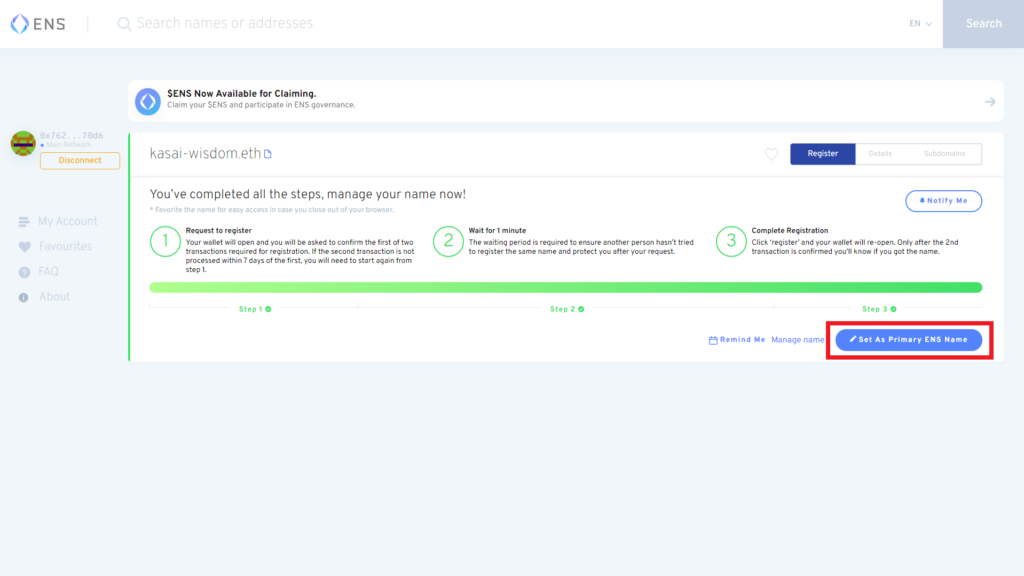
赤枠内のSet As Primary ENS Nameをクリックします。
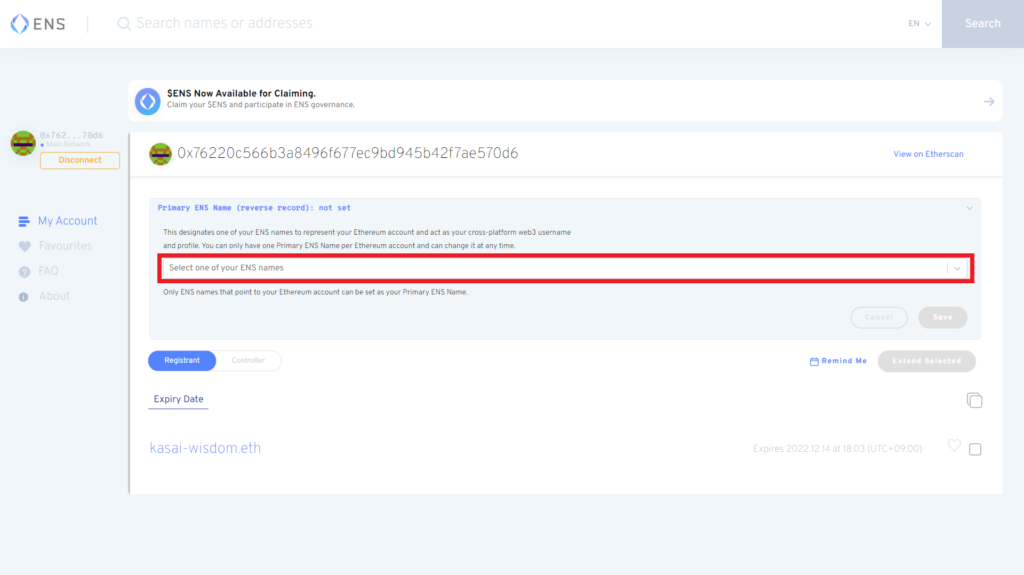
次に、赤枠内をクリックして優先するENSを設定します。
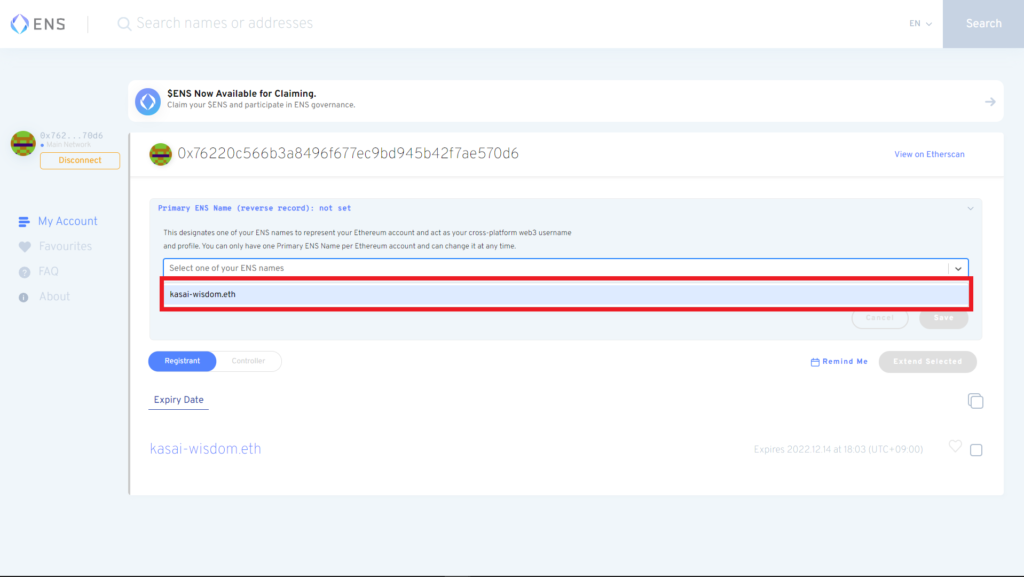
ご自身が所有しているENSが全て表示されます。
今回は先程取得したENSを選びます。
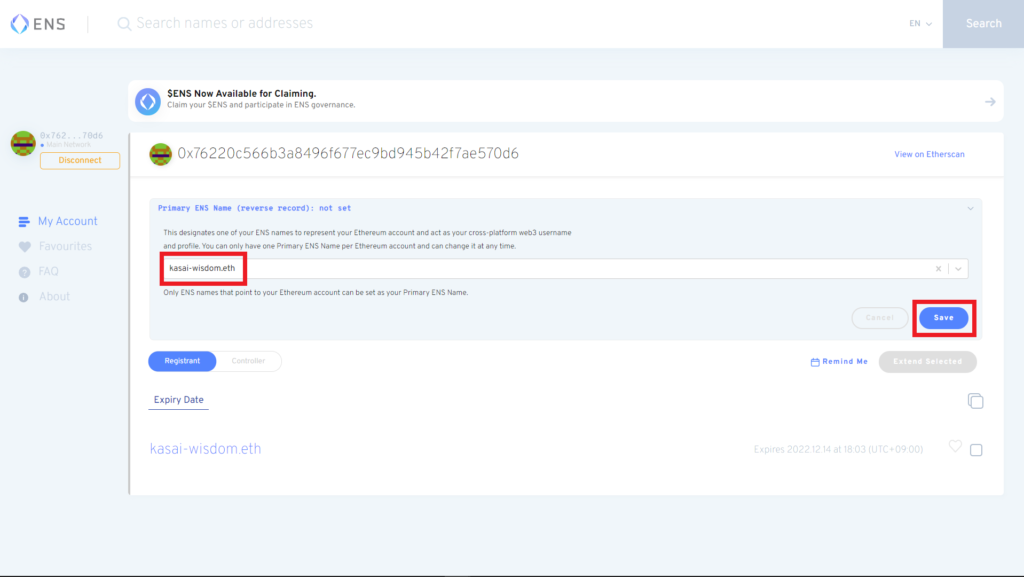
選択したものが記載されていることを確認して、右側のSaveをクリックします。
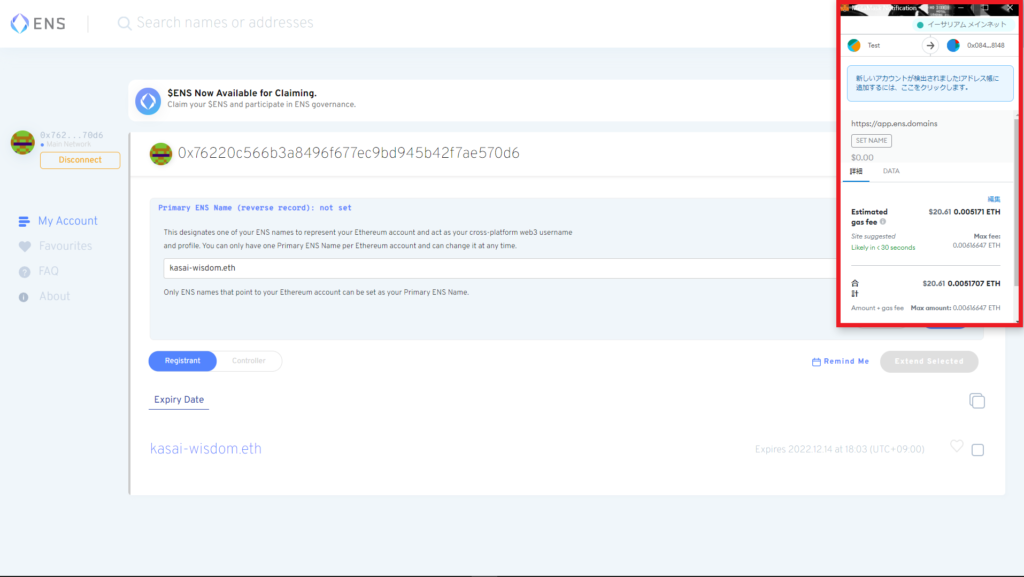
すると、Metamaskが再度起動し、ガス代が必要と表示されます。
これで最後のガス代になります。
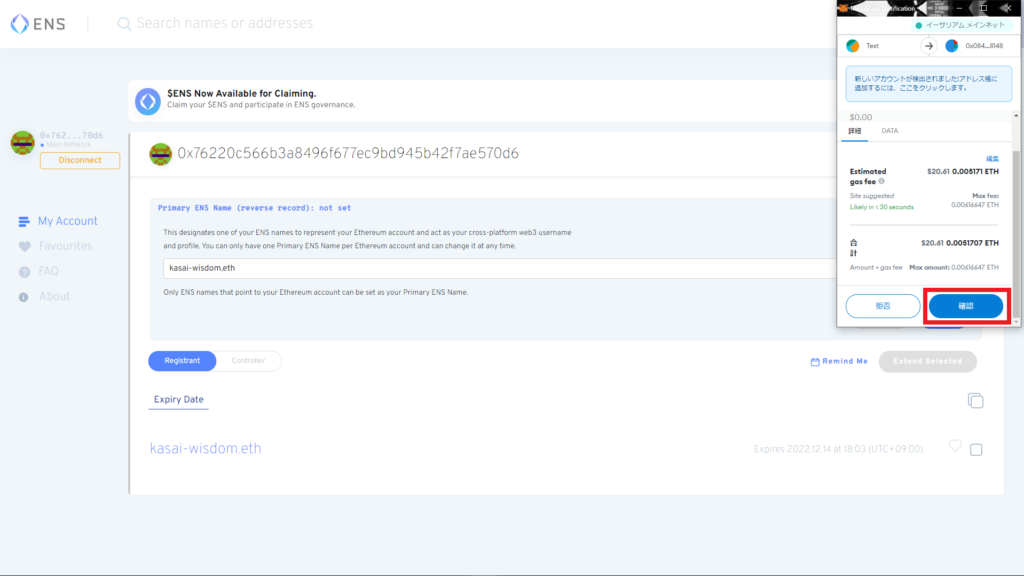
下にスクロールして確認をクリックします。
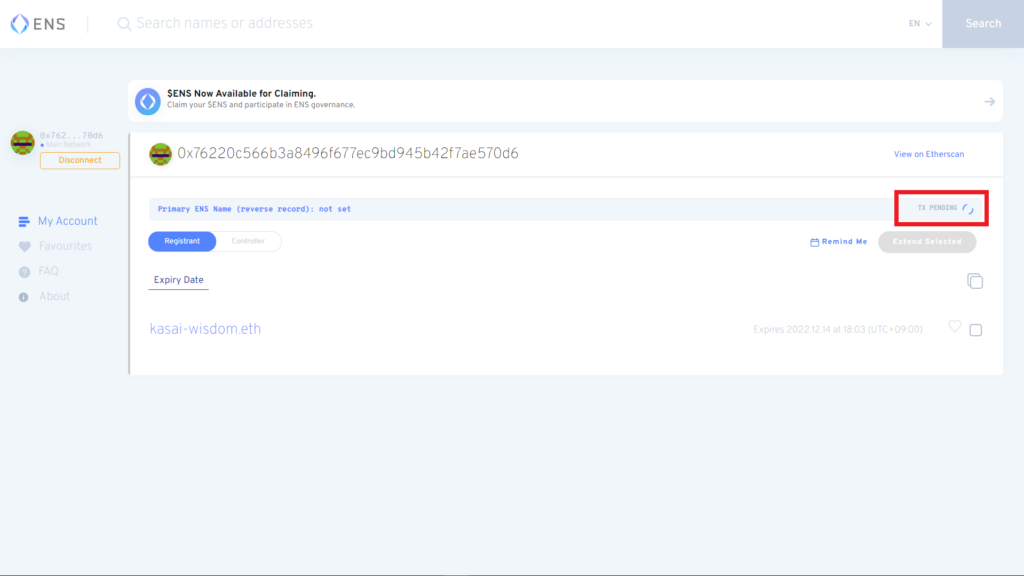
赤枠内にPENDINGの表示がでるので、またしばらく待ちます。
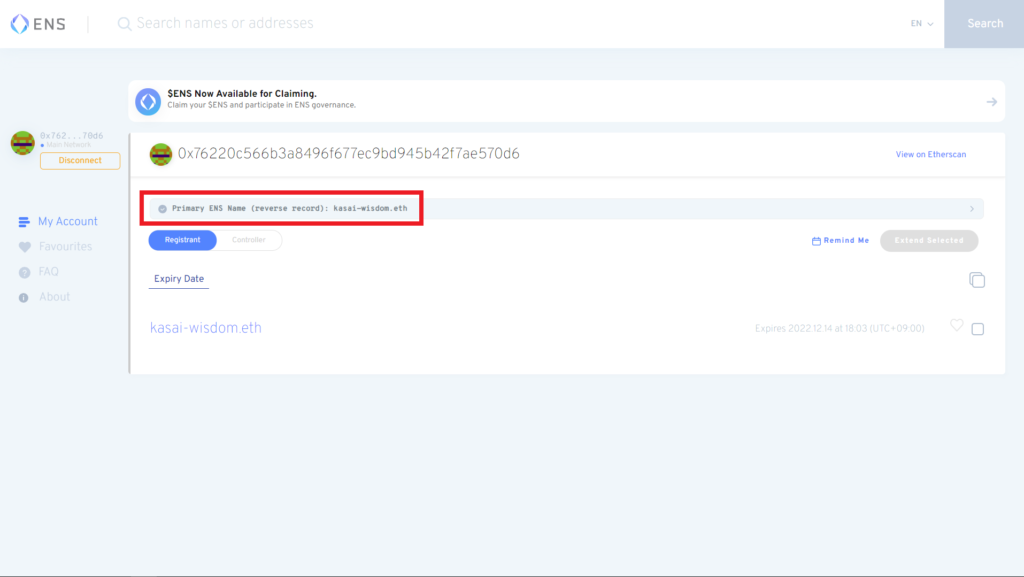
赤枠内のような表示になれば完了です。
最後に取得したENSが本当に利用できるか確かめましょう。
ステップ9:ENSが利用できるか確かめる
最後に所得したENSが本当に使用できるのか、Metamaskのテストアカウントから確かめてみましょう。
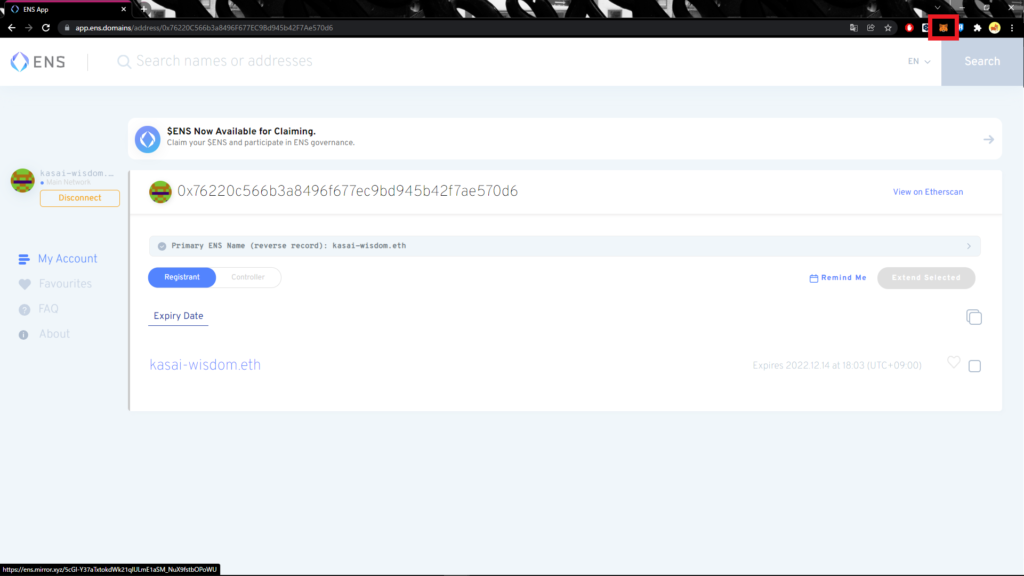
右上の狐マークからMetamaskを開きます。
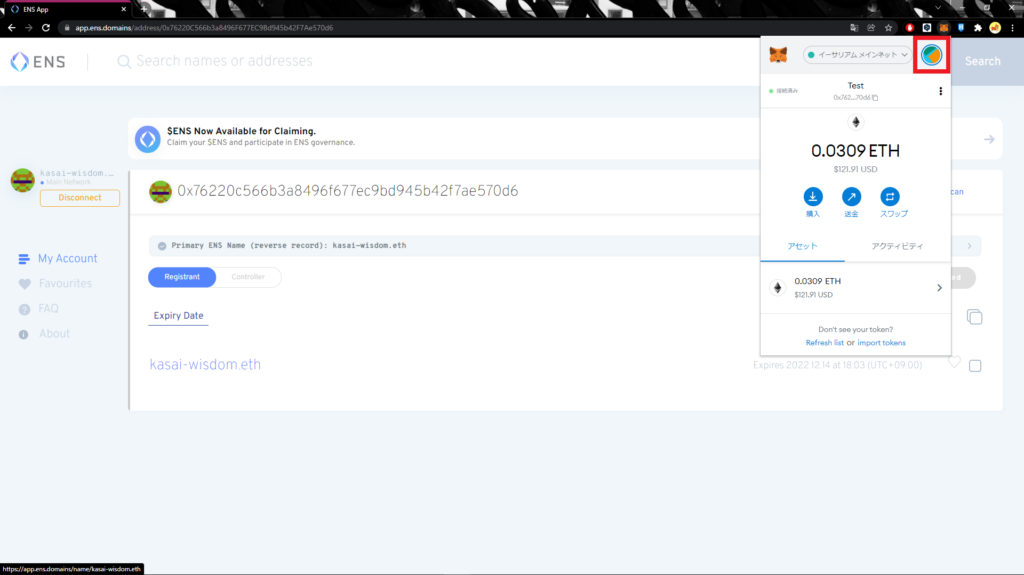
赤枠内をクリックします。
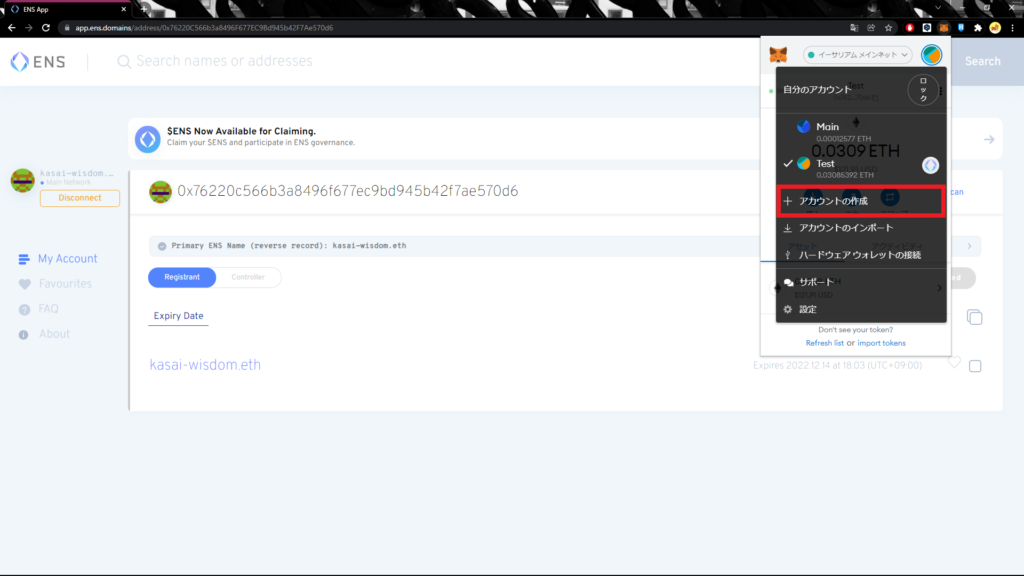
アカウント作成をクリックします。
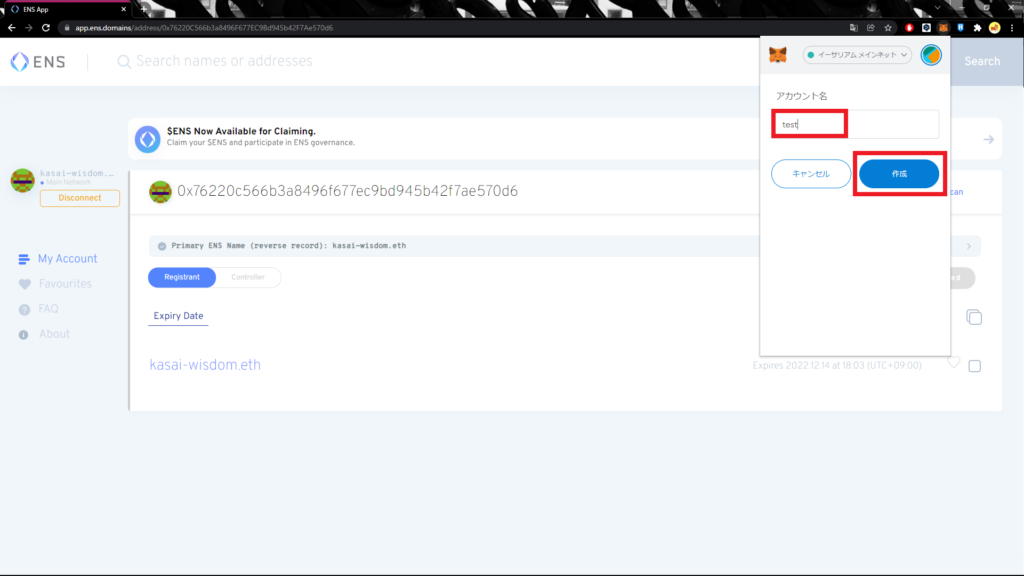
適当な名前をつけて作成をクリックします。
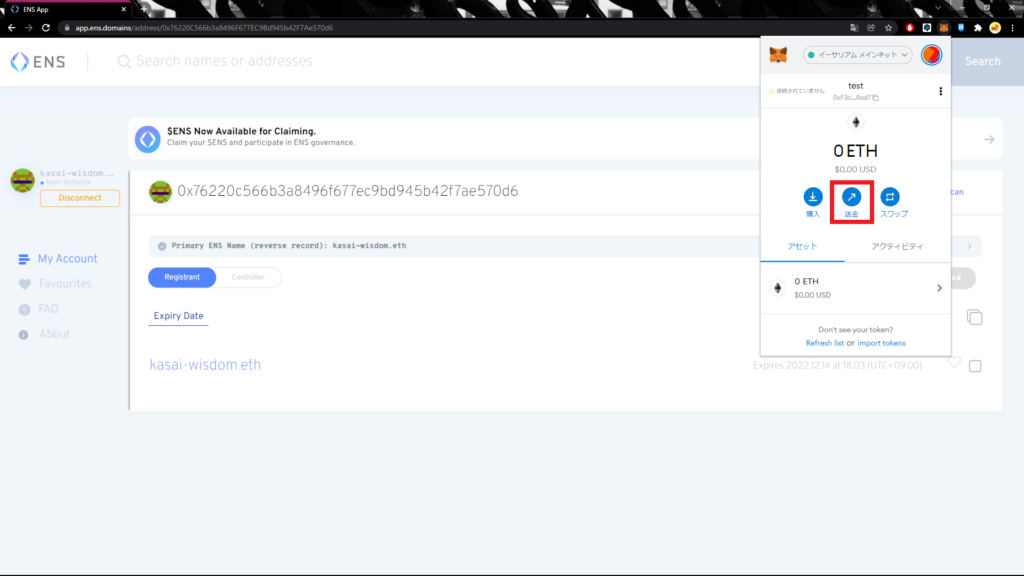
サブアカウントが作られたことを確認して送金をクリックします。
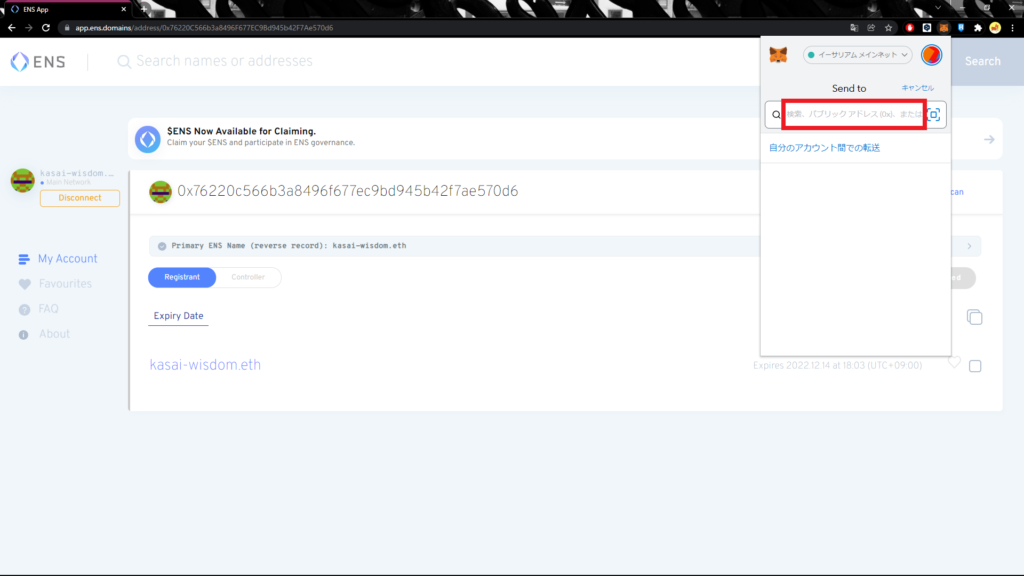
赤枠内に先程作成したENSを入力してみましょう。
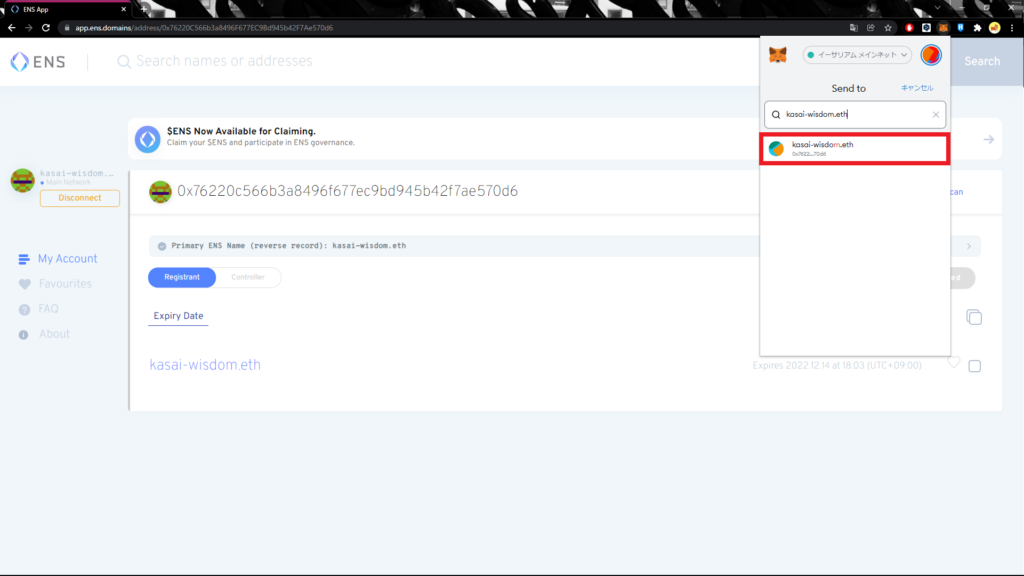
赤枠内に作成したENSが表示されるのでクリックします。
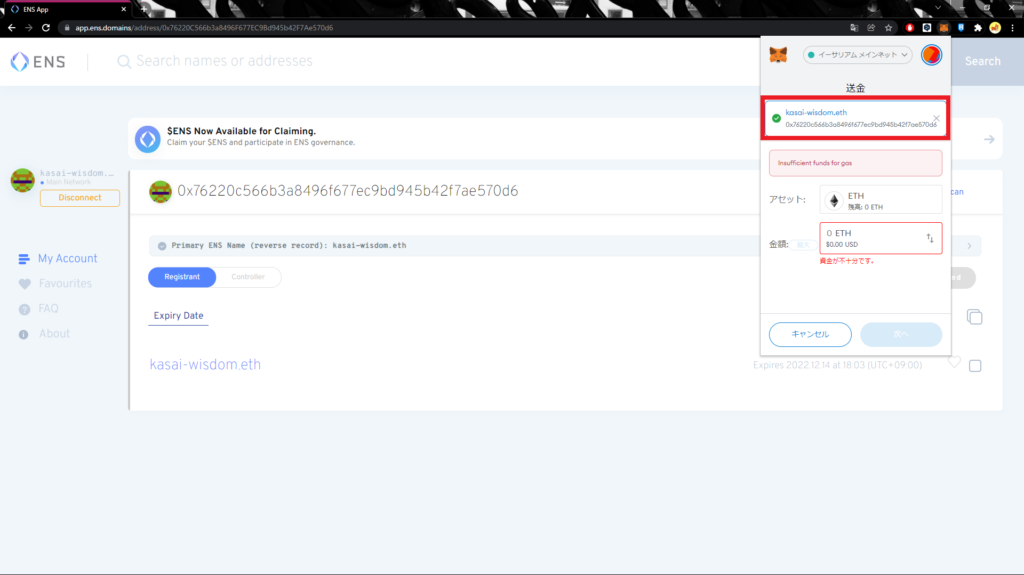
作成したENSがちゃんと表示されていますね。
ENS作成から最終確認の流れは以上となります。
Web3.0の世界で大活躍するENS(Ethereum Name Services)
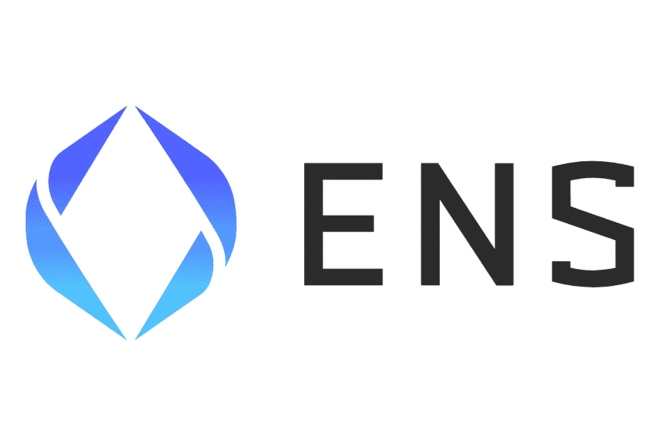
今回は、ENS(Ethereum Name Services)のご紹介をしました。
私も今回初めて取得してみましたが、非常に便利なサービスだと感じました。
やはり現在は、送金時のアドレス間違いが起きづらくなるのが最大のメリットだと思います。
更にENSは、分散型Webサイトのドメインとして使うことができるため、来るべきWeb3.0時代の主流になるはずです。
ガス代が少し高いのがネックですが、取得するとかなり便利になるので、よかったら皆さんもENSを取得してみてください。